Comment récupérer des contacts supprimés sur Samsung S20 et d'autres modèles Galaxy
Oct 22, 2025 • Déposé à: Solution de Récupération des Données •Des solutions éprouvées
Samsung S20 et l'ensemble du catalogue Galaxy en tant que tel font sans aucun doute partie des meilleurs smartphones de notre époque. Tous les appareils de la série présentent des caractéristiques particulières qui les rendent vraiment efficaces et fonctionnels. Real Smooth, Privacy Hub et le mode Pro Camera revu sont quelques-unes des nouvelles fonctionnalités qui ont été introduites récemment. Le géant de la technologie développe de plus en plus d'outils pour s'assurer que les utilisateurs profitent d'une expérience transparente à partir de ses appareils.
De nos jours, disposer d'un smartphone pratique est vraiment un grand avantage. Il peut nous aider de bien des manières. Cependant, nous n'avons aucune idée de ce qui va se passer à l'avenir. Supposons que vous supprimiez accidentellement votre répertoire ou que vous vidiez votre mémoire interne. Une telle tournure malheureuse des événements est en effet inévitable. Mais ne vous inquiétez pas. Il est tout à fait réparable. Comment récupérer les contacts supprimés sur le Samsung S20 et d'autres unités ? Il existe de nombreuses méthodes efficaces que vous pouvez essayer.
Dans cet article, nous allons discuter des différentes techniques que vous pouvez mettre en œuvre si vous êtes confronté au même problème. Nous fournirons également un guide complet sur Comment récupérer des photos supprimées sur le Samsung S21 Ultra et d'autres questions similaires. Lisez la suite pour en savoir plus.
Partie 1. Pourquoi les contacts disparaissent-ils soudainement du stockage local de Samsung ?
Il est très rare de perdre des données importantes sur un téléphone portable Samsung. Lorsque cela se produit, c'est généralement à cause d'une erreur inévitable ou d'une action délibérée de l'utilisateur. Mais des facteurs externes, indépendants de la volonté de l'utilisateur, peuvent également provoquer de tels problèmes. Pour n'en citer que quelques-unes, voici les raisons les plus fréquentes pour lesquelles des contacts et d'autres fichiers disparaissent mystérieusement sur les smartphones Samsung.
La procédure de mise à jour du logiciel entraîne une perte de données.
Il est fortement recommandé de mettre à jour votre appareil avec la dernière version du logiciel. De nombreux experts en technologie le considèrent comme sûr. Mais gardez toujours à l'esprit que cette procédure n'est pas aussi simple que vous le pensez. Les smartphones effectuent une série d'activités complexes au cours de ce processus. Il existe donc un risque inhérent que vos contacts et autres fichiers soient endommagés.
Votre système d'exploitation Android ne fonctionne pas correctement.
Le système d'exploitation est le principal centre de commande du smartphone. Si le système d'exploitation est en mauvais état, des conséquences terribles telles que la perte de données peuvent survenir. Il est donc très important de sauvegarder régulièrement vos fichiers et d'effectuer une vérification de temps à autre. Vous ne savez pas combien de temps votre système d'exploitation restera en bon état. Il vaut mieux prendre des mesures préventives maintenant, alors qu'il n'est pas encore trop tard.
L'une des applications de votre appareil contient des programmes malveillants.
Si votre smartphone se dérègle soudainement après le lancement d'une application, il y a de fortes chances qu'il contienne des virus informatiques. Ces programmes malveillants ciblent généralement le système général de l'appareil. Mais parfois, ils s'infiltrent aussi dans la mémoire et finissent par entraîner une perte définitive de données. Ce type de situation nécessite une attention immédiate. Par conséquent, supprimez l'application dès que vous remarquez des irrégularités.
Votre appareil a subi des dommages physiques.
Dans de rares cas, le fait de heurter votre smartphone sur une surface dure ou de le laisser tomber accidentellement sur le sol entraîne une perte de données. De tels scénarios se produisent souvent lorsque la mémoire de l'appareil est endommagée lors de l'impact. Le résultat est généralement irréversible. Mais il existe de nombreuses techniques que vous pouvez essayer pour récupérer les contacts supprimés sur le Samsung S20. On ne sait jamais. L'une d'entre elles pourrait faire des miracles et vous permettre de retrouver vos fichiers perdus en un clin d'œil.
Partie 2. Comment récupérer des contacts supprimés sur le Samsung S20 et d'autres modèles Galaxy
Perdre ses listes de contacts ou tout autre fichier sur son téléphone est un véritable cauchemar. C'est l'une des rares situations redoutables que nous ne voulons jamais rencontrer. Mais si vous êtes pris dans un dilemme similaire, rappelez-vous qu'il est possible d'y remédier. Il existe de nombreuses façons de récupérer les contacts supprimés sur le Samsung S20 et d'autres modèles. En voici quelques-unes. Trouvez celui qui convient le mieux à votre cas.
Méthode 1 : Récupérer les contacts supprimés à l'aide de Samsung Cloud.
Samsung Cloud fonctionne comme tous les autres systèmes de stockage hébergés sur Internet. Vous pouvez l'utiliser pour synchroniser et sauvegarder vos fichiers locaux dans un espace de stockage sécurisé. Si vous avez activé cette fonction bien avant l'incident de perte de données, la restauration de celles-ci sur votre appareil sera pratique. Voici comment récupérer les messages et les contacts supprimés sur le Samsung A22 et d'autres appareils Galaxy à l'aide de Samsung Cloud.
- Étape 1 : Allez aux Paramètres.
- Étape 2: Cliquez sur Cloud et comptes.
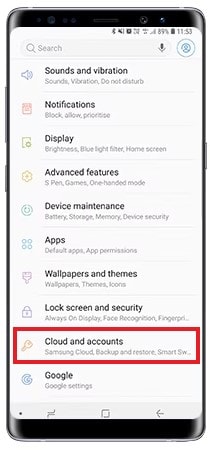
- Étape 3: Cliquez sur Sauvegarde et restauration.
- Étape 4 : Cliquez sur Restaurer les données.
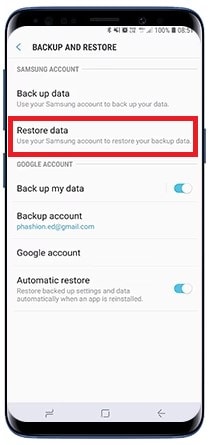
- Étape 5: Cochez la case en regard des fichiers que vous souhaitez récupérer.
- Étape 6: Pour finir, cliquez sur Récupérer de procéder.
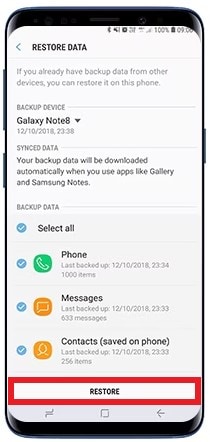
Méthode 2 : Récupérer les contacts supprimés à l'aide de Gmail
Vous avez de la chance si vous avez l'habitude de synchroniser vos contacts et autres fichiers avec votre compte Google. Cela signifie que vos fichiers sont sauvegardés en toute sécurité dans Google et qu'ils sont facilement accessibles pour être restaurés. Suivez les étapes ci-dessous pour récupérer les photos et les contacts supprimés sur le Samsung S21 Ultra et d'autres modèles.
- Étape 1: Lancez le navigateur sur votre ordinateur.
- Étape 2: Connectez-vous à votre compte Gmail qui contient vos contacts et vos fichiers sauvegardés.
- Étape 3 : Cliquez sur le bouton de menu à neuf points situé à côté de votre photo de profil.
- Étape 4 : Selectionnez Contacts.
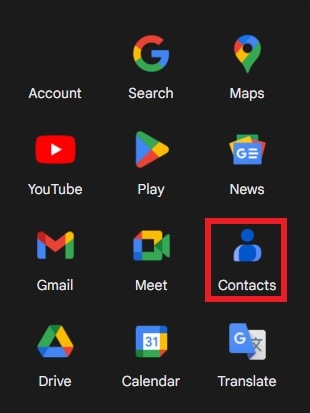
- Étape 5 : Cliquez sur l'icone Matériel dans le menu d'en-tête. Puis cliquez sur Annuler les modifications.
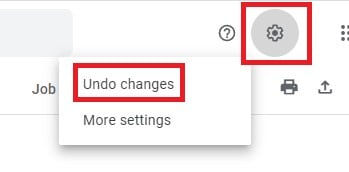
- Étape 6: Sélectionnez la période spécifique au cours de laquelle les contacts et autres fichiers ont été supprimés. Juste après, cliquez sur Confirmer.
- Étape 7: Une petite fenêtre contextuelle confirmant les modifications s'affiche alors. De là, cliquez sur Refaire.

- Étape 8 : Sortez votre téléphone Samsung Galaxy. Naviguez jusqu'aux Paramètres.
- Étape 9 : Allez sur Comptes. Selectionnez Google.
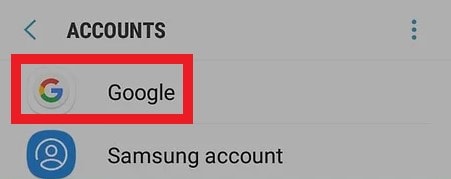
- Étape 10 : S'il existe plusieurs comptes Google sur votre appareil, recherchez et cliquez sur celui qui contient la sauvegarde des contacts et des fichiers.
- Étape 11 : Cliquez sur le bouton radio situé à côté de Contacts et les autres fichiers que vous souhaitez synchroniser.
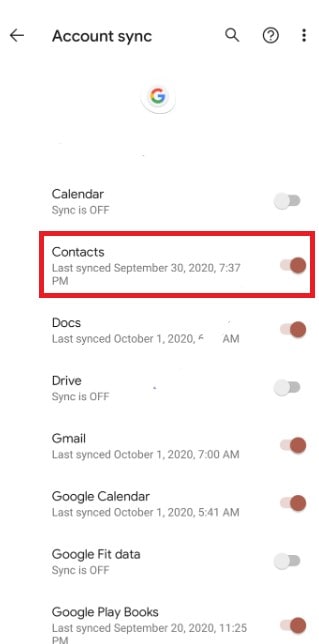
- Étape 12 : Pour finir, cliquez sur Synchroniser maintenant.
Méthode 3 : Récupérer les contacts supprimés à l'aide de Samsung Smart Switch
Smart Switch est un outil de gestion des données qui peut aider les utilisateurs de Samsung à organiser les fichiers sur leurs appareils. Il peut être utilisé pour migrer, sauvegarder et restaurer des données de manière pratique. Si vos répertoires sont sauvegardés sur Smart Switch, vous pouvez facilement les récupérer d'un simple claquement de doigts. Voici comment récupérer les contacts supprimés sur le Samsung S20 et d'autres modèles à l'aide de Smart Switch.
- Étape 1 : Lancez Smart Switch sur votre ordinateur. Une fois le chargement terminé, connectez votre appareil à votre ordinateur à l'aide d'un câble de données.
- Étape 2 : Cliquez sur Restaurer.
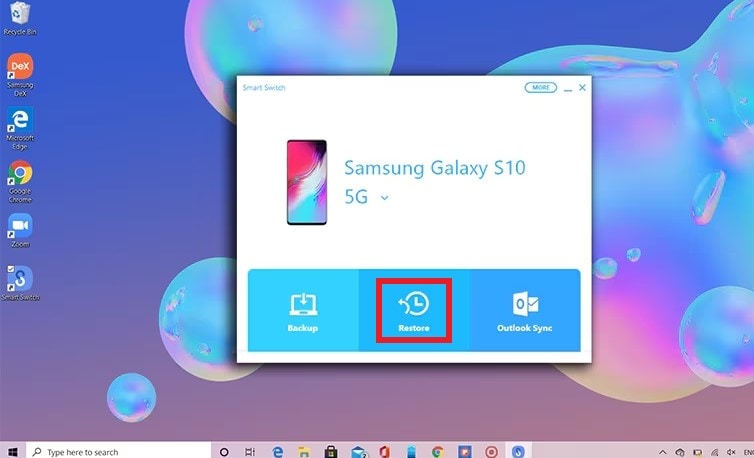
- Étape 3 : Sélectionnez la sauvegarde spécifique que vous souhaitez restaurer. Vous pouvez également cliquer sur Sélectionnez vos données de sauvegarde si vous avez plusieurs sauvegardes sur Smart Switch. Choisissez ensuite celui que vous souhaitez restaurer.
- Étape 4 : Choisissez Contacts sous Contenu personnel.
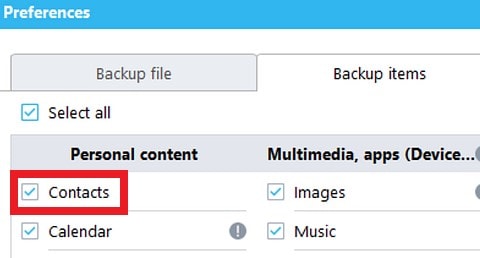
- Étape 5 : Cliquez sur Ok pour confirmer votre sélection. Pour finir, cliquez sur Restaurer maintenant.
Méthode 4 : Contactez votre opérateur téléphonique.
Si vous ne disposez d'aucune sauvegarde de fichiers, vous pouvez appeler votre opérateur téléphonique. Vous pouvez leur demander poliment de vous aider à récupérer vos contacts supprimés. En fonction de votre situation, ils peuvent vous proposer quelques solutions avantageuses. Mais n'oubliez pas que les fournisseurs de services téléphoniques n'enregistrent pas réellement votre liste de contacts sur leur serveur. Il est donc probable qu'ils refuseront votre demande de transfert de vos contacts de leurs serveurs vers votre appareil. Mais ne perdez pas espoir. Il existe encore un moyen de récupérer les contacts supprimés sur le Samsung S20 et d'autres modèles. Vous aurez besoin d'une application tierce pour lancer cette procédure.
Méthode 5 : Récupérez vos contacts supprimés en utilisant Wondershare Dr.Fone
L'absence de sauvegarde des fichiers n'est pas encore la fin du monde. Wondershare Dr.Fone dispose d'une puissante fonction de récupération de données qui peut vous aider à récupérer vos contacts supprimés avec ou sans sauvegarde. Voici comment récupérer les contacts supprimés sur le Samsung S20 et d'autres modèles à l'aide de Wondershare Dr.Fone.
Récupération de Contacts sur Samsung avec Dr.Fone - Restauration de données Android
Nous vous présentons fièrement Dr.Fone - Restauration de données Android! Il est le 1er logiciel au monde pour la récupération des fichiers sur Android qui permet de récupérer non seulement vos contacts, mais aussi des messages, des e-mails, des photos, et plus encore ! Vous ne devez pas avoir peur de perdre des données parce que Dr.Fone peut récupérer tous vos fichiers en un seul clic - même si vous ne pouvez pas entrer dans le système de votre téléphone!

Dr.Fone - Restauration de données Android
1er logiciel de récupération de données au monde pour les appareils Android.
- Récupérer les données Android en scannant directement votre téléphone Android et Tablette.
- Extrait et récupérez sélectivement ce que vous voulez depuis votre téléphone Android et tablette.
- Supporte de différents types de fichiers, y compris WhatsApp, Messages, Contacts, Photos, Vidéos, Audio, Document.
- Supporte plus de 6000 Modèles de périphériques Android et de Divers OS Android.
- Étape 1 : Télécharger Wondershare Dr.Fone à partir de ce site web officiel. Installez-le sur votre ordinateur.
- Étape 2 : Lancez Wondershare Dr.Fone nouvellement installé sur votre bureau.
- Étape 3 : Cliquez sur Boîte à outils dans le panneau de gauche. Juste après, cliquez sur Récupération de donnéesà partir du tableau de bord principal.

- Étape 4 : Si vous cherchez comment récupérer des contacts supprimés sur le Samsung S20 et d'autres appareils Android, cliquez sur Android.

- Étape 5 : Cliquez sur Récupérer les données Android.

- Étape 6 : Connectez votre appareil Samsung Galaxy à votre ordinateur à l'aide d'un câble de données.

- Étape 7 : Cochez la case en regard des types de fichiers que vous souhaitez récupérer. Dans ce cas, consultez Contacts. Puis cliquez sur Démarrer l'analyse.

- Étape 8 : Après avoir analysé votre appareil, Wondershare Dr.Fone affichera tous les fichiers détectés sur votre téléphone. Cochez la case à côté de Contacts dans le panneau de gauche pour sélectionner la liste entière. Vous pouvez également les sélectionner individuellement sur le tableau de bord principal si vous ne souhaitez pas tous les récupérer. Puis cliquez sur Récupérer.

- Étape 9 : Confirmez le dossier exact dans lequel vous souhaitez restaurer vos contacts supprimés. Cliquez ensuite sur Récupérer.

- Étape 10 : C'est tout. Votre liste de contacts sera restaurée sur votre ordinateur. Copiez simplement les répertoires récupérés sur votre appareil.
Partie 3. Avez-vous besoin de sauvegarder régulièrement votre Samsung Galaxy ?
Il est essentiel de toujours sauvegarder votre smartphone, que vous utilisiez le dernier modèle ou non. La perte de données peut arriver à tout le monde et devenir un énorme problème. Prenez donc des mesures préventives en conservant des copies supplémentaires de vos fichiers en lieu sûr. Utilisez Wondershare Dr.Fone pour sauvegarder facilement votre appareil. Voici comment l'utiliser.
- Étape 1 : Lancez Wondershare Dr.Fone sur votre bureau. Une fois le chargement terminé, connectez votre appareil à votre ordinateur.
- Étape 2 : Cliquez sur Ma sauvegarde sur le panneau de gauche. Puis cliquez sur Sauvegarder maintenant sur le tableau de bord principal.

- Étape 3 : Suivez les instructions à l'écran pour les opérations spécifiques. Juste après, cliquez sur le bouton OK dans la fenêtre de confirmation.

- Étape 4 : Une fois cela fait, cliquez sur Ouvrir dans le dossierou sur Afficher les sauvegardes pour consulter vos fichiers.

Conclusion
La sauvegarde et la récupération des données sont désormais à la portée de tous. Il existe de nombreuses façons de récupérer les contacts supprimés sur le Samsung S20 et d'autres appareils. Il vous suffit de choisir celui qui convient le mieux à votre situation. En outre, téléchargez Wondershare Dr.Fone sur votre ordinateur pour une assistance facilement accessible et disponible. Cette solution mobile complète peut vous aider à sauvegarder et à récupérer vos données.
Contacts
- 1 Récupérer des contacts iPhone
- Récupérer des contacts iPhone sans sauvegarde
- Extraire des contacts iPhone
- Extraire des Contacts iPhone à vCard
- 2 Transfert des Contacts iPhone
- Exporter des contacts iPhone à VCF
- Copier des contacts iPhone à l'ordinateur
- Exporter des Contacts iCloud
- Imprimer des Contacts iPhone
- Importer des contacts iPhone
- Extraire des contacts iPhone à CSV
- Voir des contacts iPhone sur l'ordinateur
- Exporter des contacts iPhone à partir d'iTunes
- 3. Sauvegarde des Contacts iPhone
- Applications de sauvegarde des contacts
- Sauvegarde des Contacts iCloud
- Restaurer les contacts à l'iPhone
- 4. Gérer les contacts iPhone
- 5. Android Contacts
- Resatauration des contacts de Samsung S7
- Resatauration des contacts de Samsung
- Resatauration des contacts Android
- Resatauration des contacts supprimés Android
- Récupérer les contacts de téléphone Android avec écran cassé
- Sauvegarde des Contacts Android
- Ajouter contact Widgets
- Applis de contact pour Android
- Gérer les contacts Google















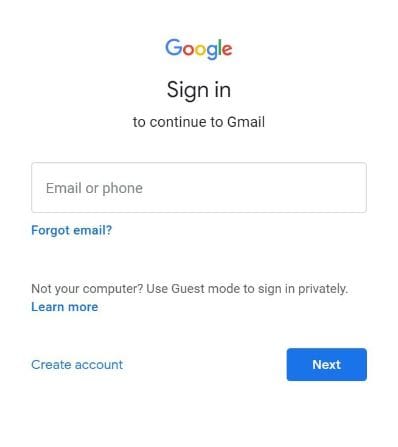




Blandine Moreau
Éditeur
Généralement noté4.5(105participants)